Bandit foto Photoshop obișnuite
Doriți să stăpânească rapid Photoshop?
Dar tu nu știi cum?
Ia această procedură, 11 ore, și vei deveni
Pro în Photoshop!
Faceți click aici. pentru a afla mai multe

2. Apoi, creați un nou document (File> New) cu dimensiuni 700h900 pixeli și umple-l cu negru.
3. instrument Selectați Femeie instrument poligonale Lasso și mutați fotografia la documentul pe care am creat în etapa anterioară.

4.Primenim Picture Blur Filter (Filter> Blur> Surface Blur) cu următorii parametri:
Raza - 3 pixeli
Prag - 6 nivele
Acest efect este netedă vizual imaginea și ascunde defectele mici, care sunt formate în timpul selecției în (pasul 3).
5. Acum, desaturate imagine (Image> Adjustments> Desaturate).
Următoarea Să dea imaginea unele în profunzime, du-te (Image> Adjustments> Selective Color), selectați alb, negru și setați la + 53% și faceți clic pe OK.

Mergem la aceleași (Image> Adjustments> Selective Color), selectați alb, negru și setat la -100% și faceți clic pe OK.
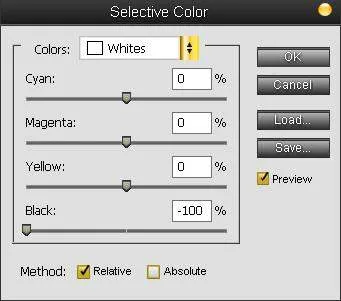
6. Acum trada unele fotografii albastru, folosind un filtru de fotografie. Du-te (Imagine> Ajustări> Filtru foto) și de a folosi aceste setări:
Culoare # 266850
Densitate 70%

7. estompa ușor fotografie, du-te la (Filter> Blur> Gaussian Blur), Raza. 5.0 px
Pentru a obține efectul dorit folosind Fade Gaussian Blur (Edit> Estompare Gaussian Blur), cu următorii parametri:
Opacitate - 29%
Mod - Lumina liniar
utilizați în continuare Filtru Film Grain (Filter> Artistic> Film Grain), cu următorii parametri:
Evidențiați Zona 3
intensitate 3
Ar trebui să arate ceva de genul asta:

8. Copiați stratul (Layer> Duplicate Layer), expune opacitatea la 40%
. și aplicați Brush Strokes Filter (Filter> Brush Strokes> Strokes Angled), cu următorii parametri:
Direcția Balanța 77
Accident vascular cerebral Lungime 8
Claritate 2
Și straturi de legătură (Layer> Merge în jos)
9. Să ne dea câteva detalii. selectați cravată

Și se umple cu un gradient de la roșu închis (# 880000) până la negru (# 000000)

10. Apoi, trage o linie, de a crea un nou strat, să ia culoarea gri (# e2e2e2), să ia instrumentul Creion, expune dimensiunea de 1 px, și trage o linie de la stânga la dreapta (aproximativ la mijlocul foto), utilizați filtrul Motion Blur (Filter> Blur> Motion Blur), cu următorii parametri:
Distanța de 100
Unghi 0 grade
Eliminați o mică bucată de linia din stânga. Ar trebui să arate ceva de genul asta:

În mod similar vom face linia de jos, doar în filtru Motion Blur, schimbarea parametrilor Unghi 0 grade la 90 de grade.